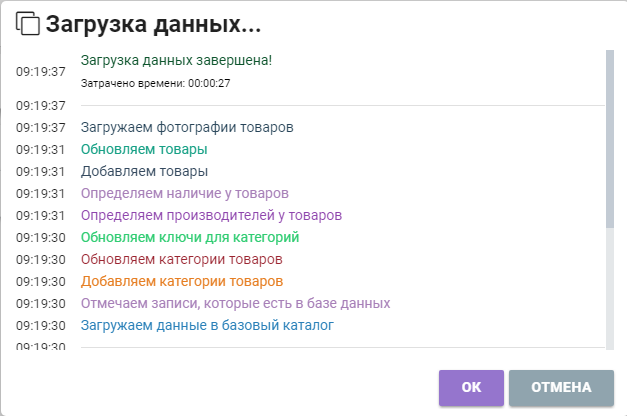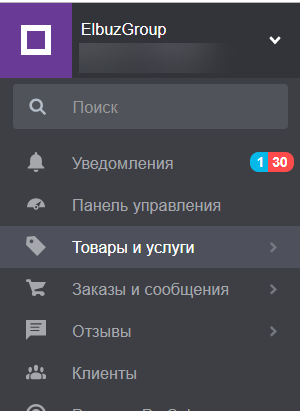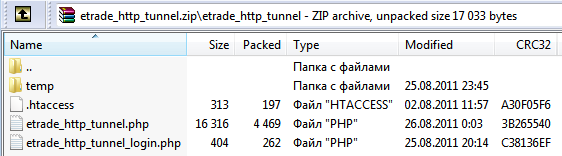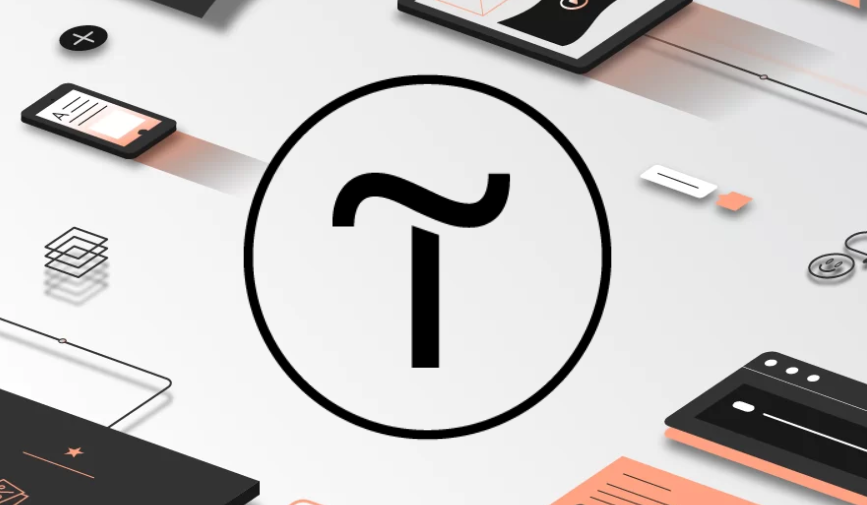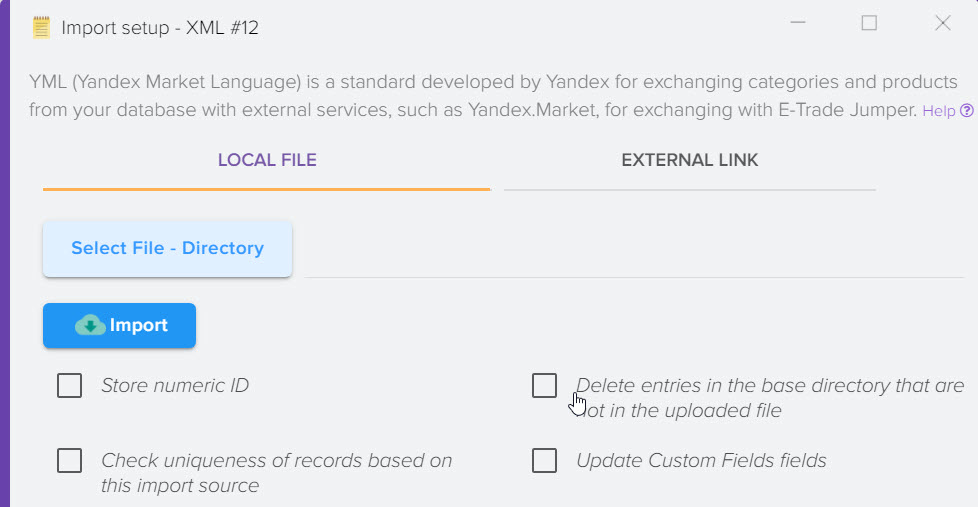Télécharger un catalogue de produits depuis une boutique en ligne via le Tunnel HTTP Elbuz
Le module d'intégration Elbuz HTTP Tunnel est une application conçue pour une interaction facile et rapide de Elbuz avec la base de données de la boutique en ligne (mise à jour).
Pour configurer et connecter le module, vous devrez effectuer les étapes suivantes :
- Transférez des fichiers avec le module vers le compte d'hébergement de votre site, par exemple, en utilisant le programme client FTP.
- Sélectionnez le CMS de votre site dans la liste disponible dans Elbuz.
- Entrez un lien vers votre site dans Elbuz et cliquez sur le bouton "Se connecter".
Installer le module d'intégration Elbuz Tunnel sur votre hébergement
- Téléchargez le module à partir de ce lien extrayez le contenu de l'archive etrade_http_tunnel2.zip dans un dossier temporaire sur votre PC local. L'archive contient des répertoires et des fichiers
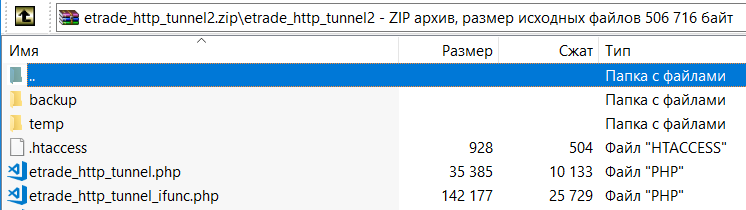
- Copiez le contenu de l'archive décompressée dans le dossier racine du site installé (CMS de la boutique en ligne), ainsi que le dossier etrade_http_tunnel2. Cela peut être fait, par exemple, en utilisant le client FTP FileZilla .
Après cela, indiquez l'adresse de votre site et cliquez sur le bouton Se connecter, tous les autres paramètres devraient être renseignés automatiquement. 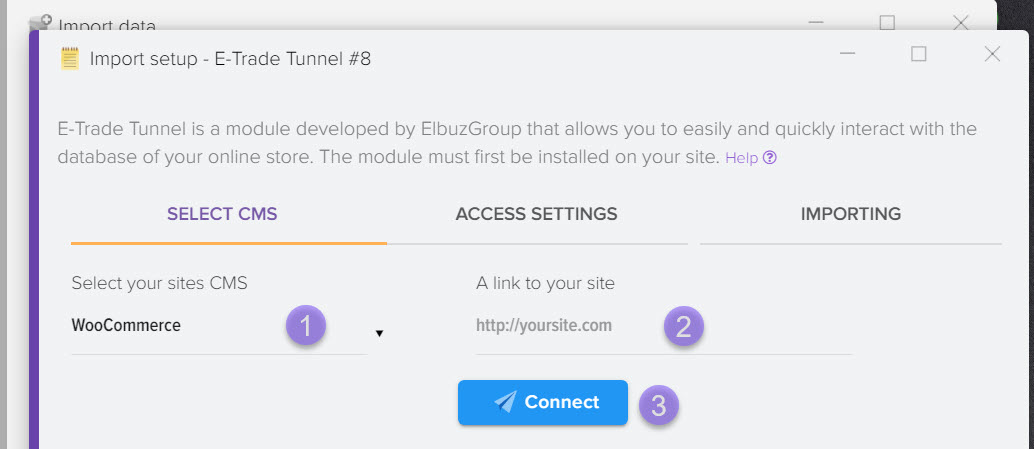
Configuration manuelle du module, s'il n'a pas été possible de configurer automatiquement le module
Entrez l'adresse de votre site Web 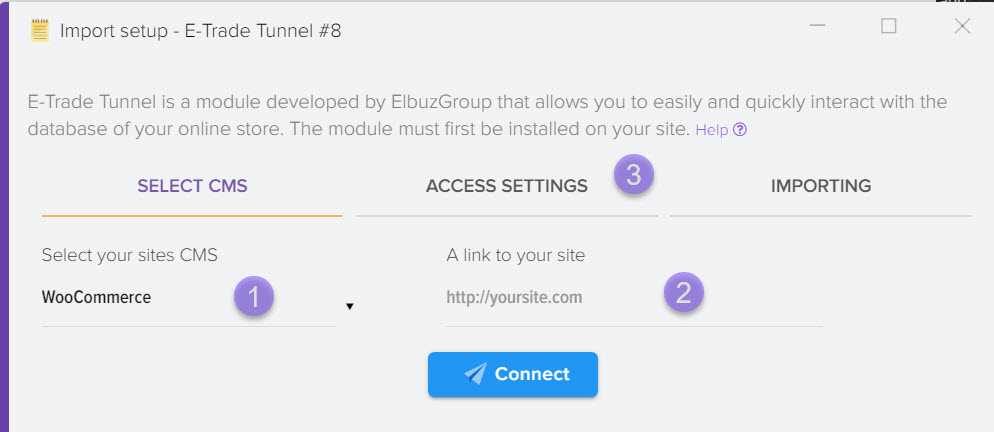
- Fournir un lien vers le module : https://mysite.com/etrade_http_tunnel2/etrade_http_tunnel.php
où monsite.com est l'adresse de votre site - connexion : administrateur
- mot de passe: Wd7q6z5H4i (le mot de passe est défini dans le fichier etrade_http_tunnel_login.php, si le fichier contient la variable €new_password, vous devez prendre le mot de passe de cette ligne)
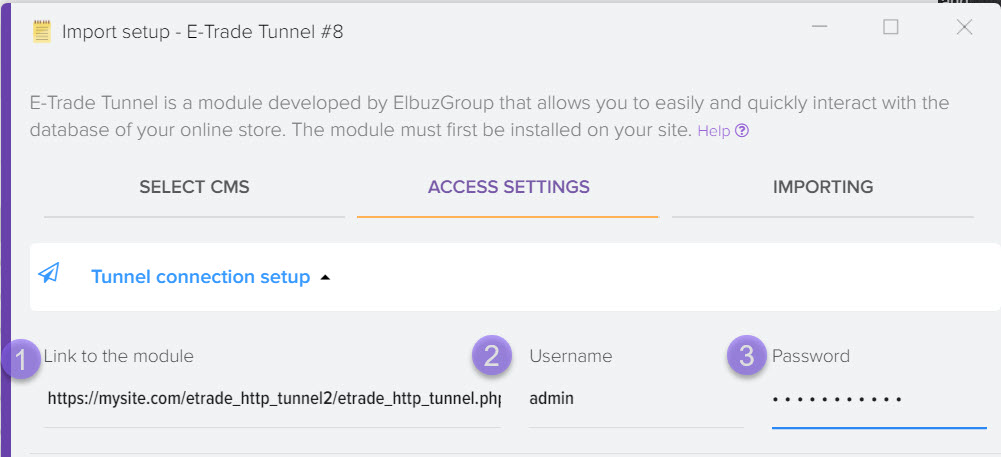
Spécifiez les paramètres d'accès à la base de données de votre site. Ces paramètres peuvent être repris du fichier de configuration de votre CMS (par exemple config.php) 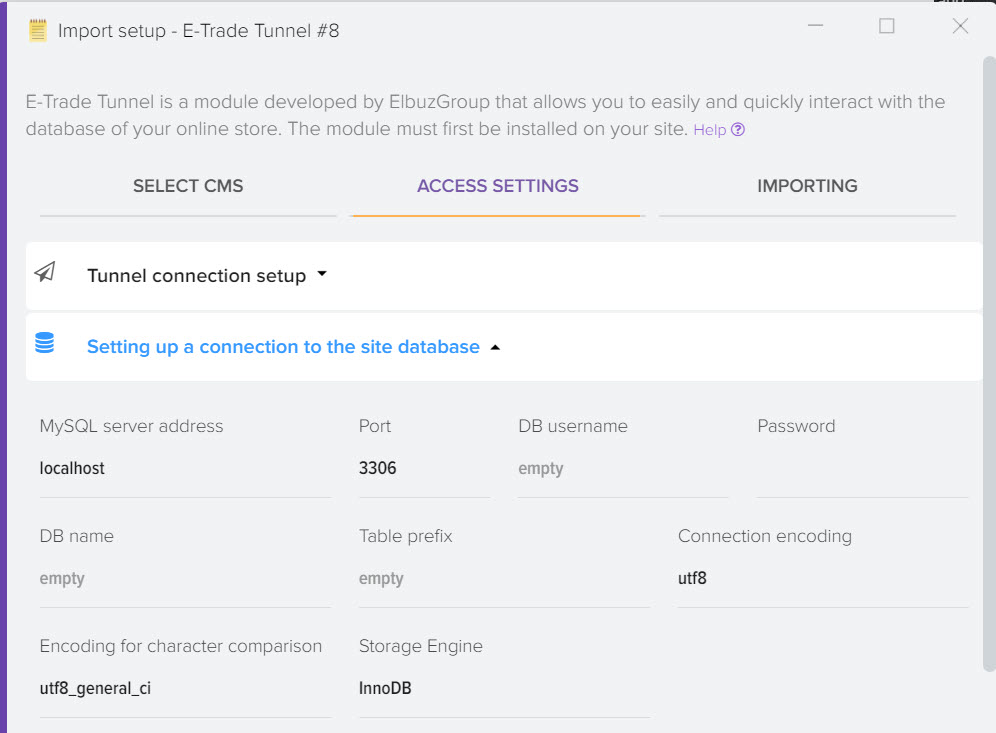
Configuration du module d'intégration Elbuz Tunnel pour travailler avec la base de données du site d'un CMS typique
Pour télécharger un catalogue de marchandises à partir du site, ouvrez la fenêtre "Télécharger des marchandises dans le catalogue" en cliquant sur le raccourci sur le bureau 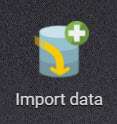
Ou sélectionnez un élément de menu 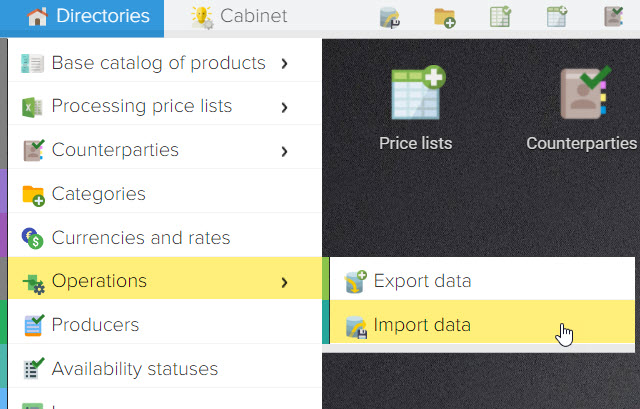
Ensuite, sélectionnez le format de données Elbuz Tunnel
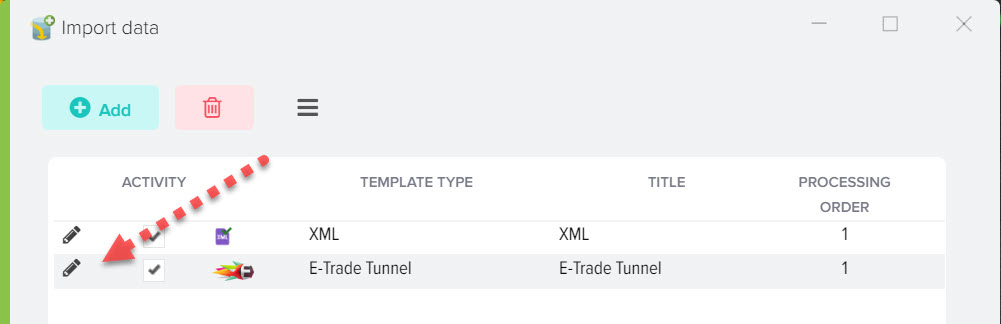
Puis dans la liste déroulante "Select CMS" sélectionnez votre CMS pour télécharger les données du site. Collez le lien vers votre site dans le champ "Lien vers votre site" et cliquez sur le bouton "Se connecter", 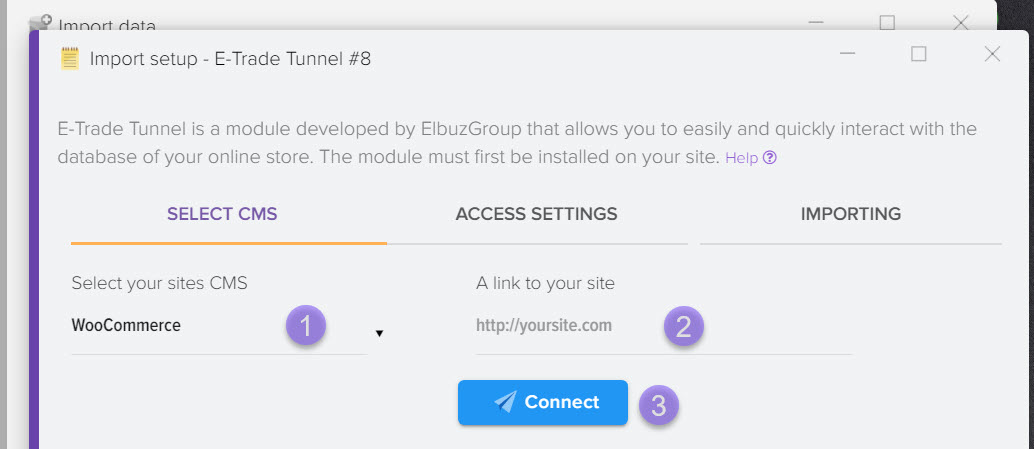
Si la connexion est établie avec succès, vous verrez quelque chose comme ce message
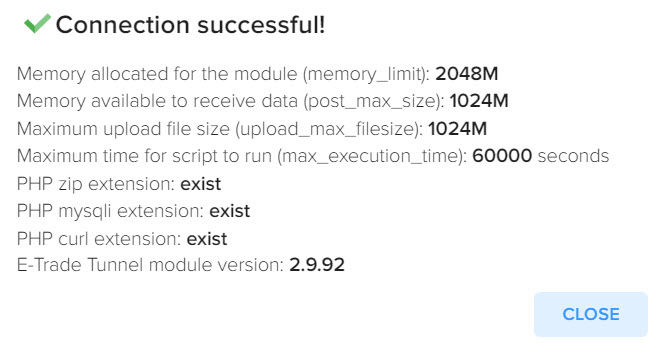
Ensuite, vous devez ouvrir l'onglet "Télécharger".
Réglage manuel
Choisir de télécharger des données depuis le site
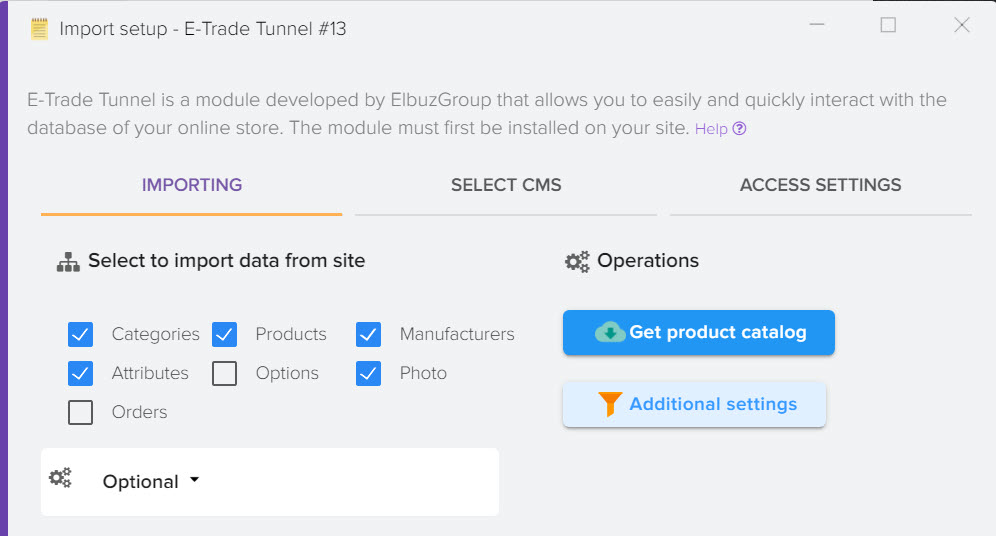
Drapeau "Catégories" pour recevoir les catégories dans lesquelles se trouvent les produits de votre site. Les données de catégorie seront chargées dans le catalogue de base, dans le répertoire de catégories. Nous vous recommandons de ne pas le désactiver pour un chargement correct.
Drapeau "Produits" pour recevoir les produits qui se trouvent sur votre site. Les données produit seront chargées dans le catalogue de base. Nous vous recommandons de ne pas le désactiver pour un chargement correct .
Drapeau "Fabricants" pour obtenir des données sur les noms des fabricants présents sur votre site. Les données sur les fabricants seront téléchargées dans le répertoire des fabricants.
Drapeau "Attributs" pour charger les attributs du produit (propriétés, spécifications techniques), à condition qu'ils soient disponibles sur votre site. Les données seront chargées dans le catalogue de base dans la fiche produit, onglet "Attributs".
Drapeau "Options" pour charger les options de produit (taille, poids, couleur), c'est-à-dire les données qui peuvent affecter le coût des marchandises sur votre site. Les données seront chargées dans le catalogue de base dans la fiche produit, onglet "Attributs".
Drapeau "Photo" pour le chargement des données de photo de produit qui sont attribuées aux produits sur votre site. Les données seront chargées dans le catalogue de base dans la fiche produit, onglet "Photo"
Drapeau "Commandes" pour le chargement des données sur les commandes de marchandises stockées dans votre boutique en ligne.
En outre
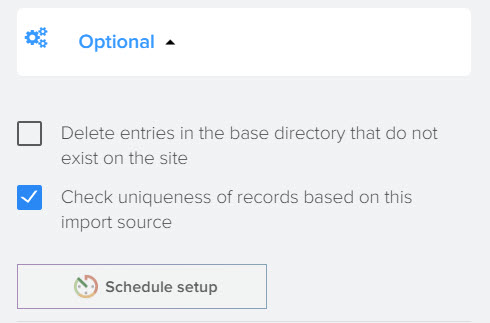
- "Supprimer les entrées du catalogue de base qui ne sont pas sur le site" - lorsque cet indicateur est défini, les données du catalogue de base concernant les produits et les catégories qui ne sont pas sur le site au moment du chargement seront supprimées. Il est utilisé lors de la modification des données sur le site, lorsqu'il est nécessaire de mettre à jour le catalogue de base dans Elbuz, en fonction des données qui ont été modifiées directement sur le site. Si la case n'est pas cochée, les données du catalogue de base seront ajoutées (complétées) avec les données de votre site.
- "Obtenir uniquement des liens vers des photos" - ce mode vous permet d'obtenir uniquement des liens vers des photos de votre site, afin de ne pas charger votre site pour télécharger tous les fichiers photo au moment du téléchargement des données. Nous vous recommandons d'activer cet indicateur s'il est désactivé.
Certains CMS vous demandent de sélectionner des options supplémentaires 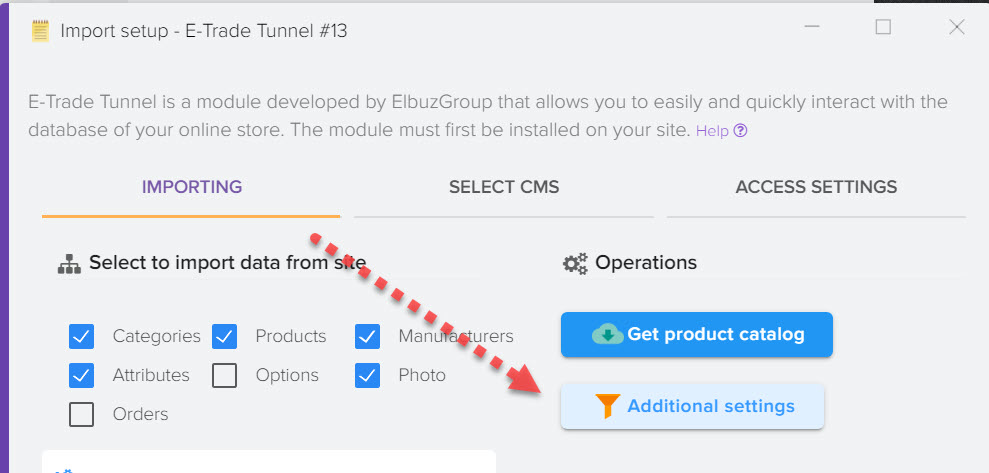
Par exemple, il peut s'agir de la langue dans laquelle vous souhaitez télécharger les données du site 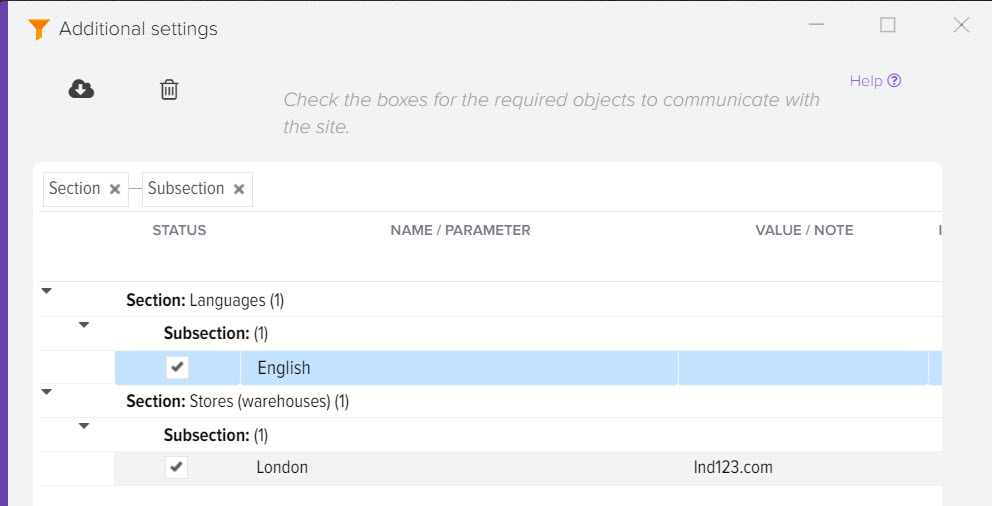
Pour CMS 1C Bitrix, vous devez sélectionner l'infoblock dans lequel se trouvent les marchandises 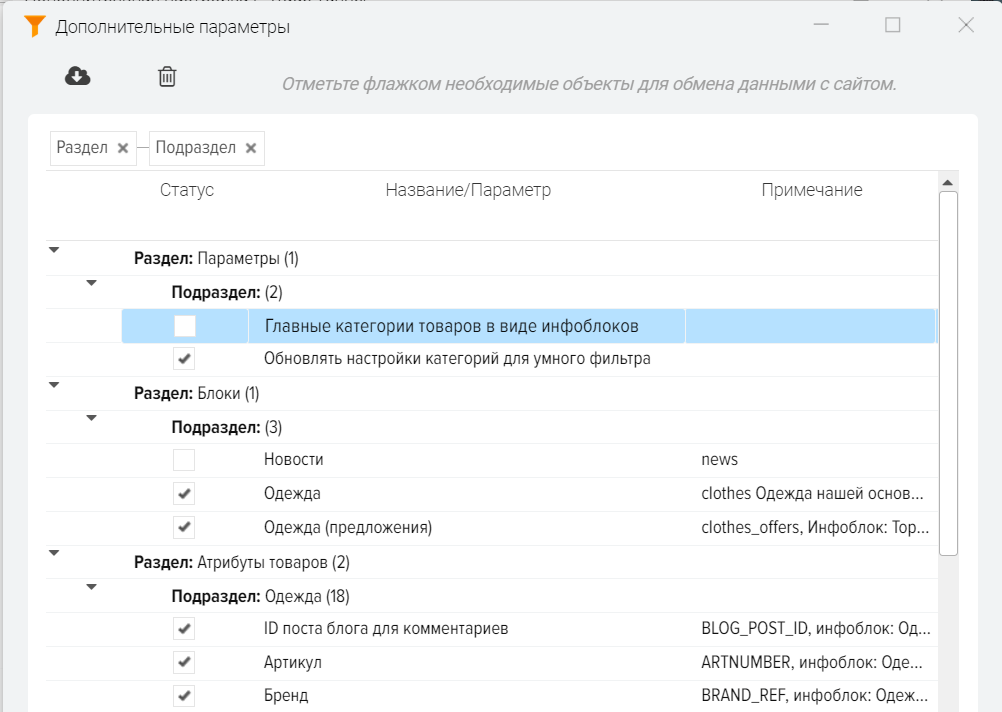
Télécharger un catalogue de produits depuis le site
Pour télécharger les données, vous devez cliquer sur le bouton "Obtenir le catalogue de produits". 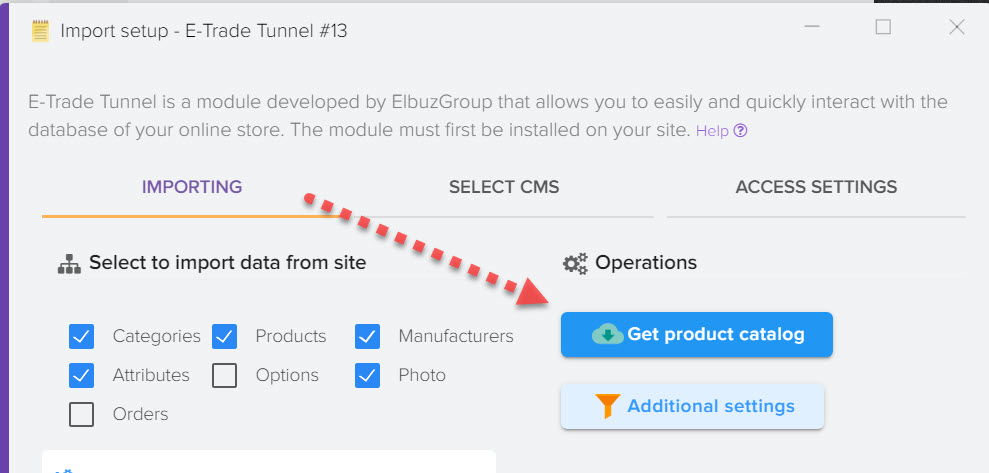
Après cela, vous verrez le processus de chargement des données.
Une fois le téléchargement terminé, les données seront situées dans le raccourci du sous-système "Produits du catalogue de base" sur le bureau dans la fenêtre principale du programme :
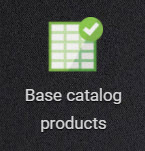
Ou vous pouvez aller dans le menu "Références", "Catalogue de base des marchandises", "Produits".
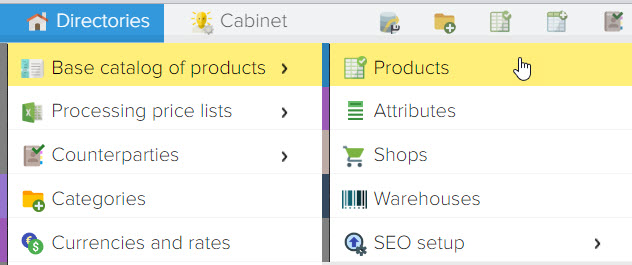
Accéder à l'onglet Paramètres
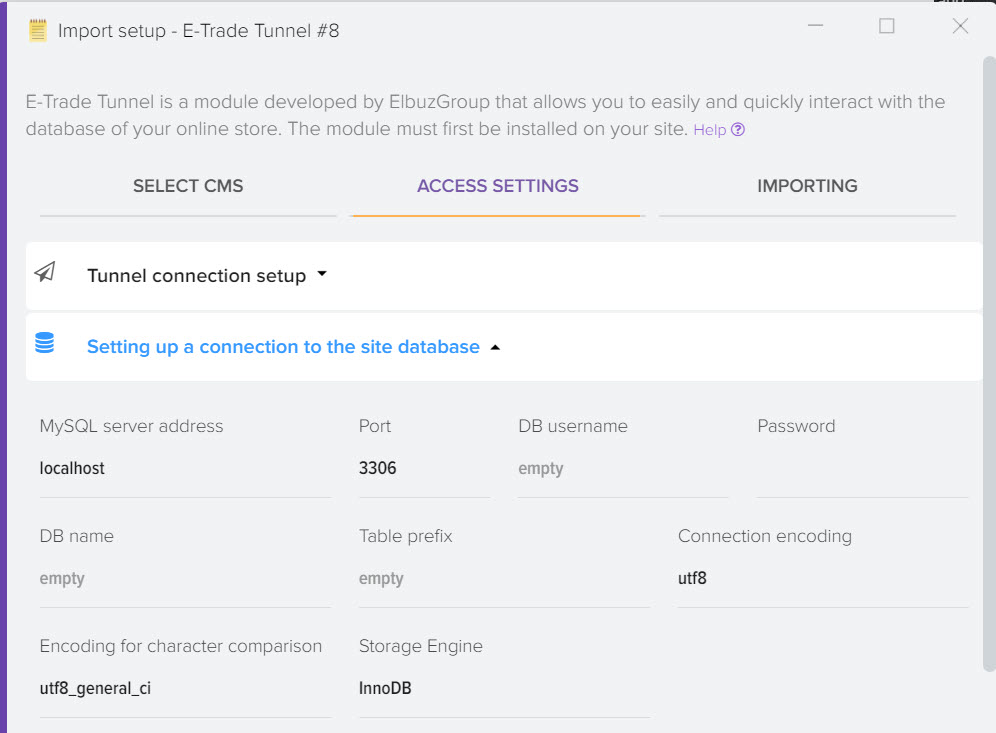
Les données de ces paramètres sont remplies automatiquement lorsque le module est connecté. Dans la plupart des cas, la participation de l'utilisateur n'est pas requise pour entrer les paramètres dans cette fenêtre. Mais il arrive que les données doivent être saisies manuellement, par exemple lors d'un changement d'hébergement, le mot de passe d'accès à la base de données du site peut changer.
Attention! Si vous n'avez pas réussi à configurer le module d'intégration et à copier le catalogue de catégories et de produits de votre site vers Elbuz, contactez le service d'assistance de notre société pour obtenir de l'aide, nous vous aiderons à configurer l'intégration.
L'automatisation des boutiques en ligne vous permet d'éliminer les opérations de routine de mise à jour du catalogue de produits dans la boutique en ligne.
Voir aussi: Importer des marchandises sur Opencart
cms pour boutique en ligne